Il tuo mouse ti sta rallentando. Meno lo usi, più velocemente sarai in grado di fare praticamente tutto.
Questa è l'idea alla base Quicksilver , un'applicazione Mac open source che rende molto più veloce il lancio del software e una serie di altre attività. È facile considerare Quicksilver come un sostituto di Spotlight ed è vero che entrambi possono essere utilizzati per avviare rapidamente le applicazioni Mac. Ma oltre a questo, Quicksilver è un'applicazione che premia gli utenti per approfondire e imparare di più.
Con un po 'di configurazione puoi elaborare rapidamente numeri, aggiungere elementi al tuo calendario e cercare siti Web specifici, il tutto senza toccare il mouse. Usalo abbastanza a lungo e ti chiederai come hai mai usato il tuo Mac senza di esso.
Configurazione di Quicksilver
Per iniziare, vai al Quicksilver sito web e scarica l'applicazione. L'installazione è standard: monta il file DMG, quindi trascina l'icona Quicksilver nella cartella Applicazioni.
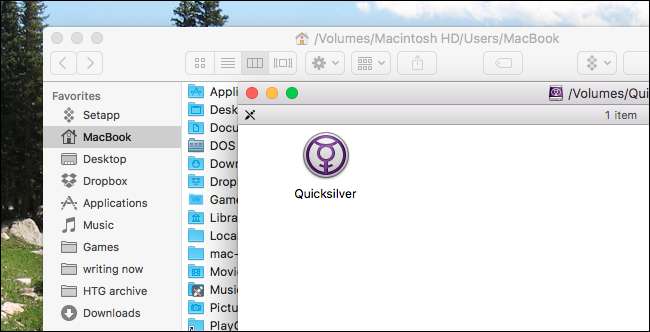
La prima volta che esegui Quicksilver, una procedura guidata ti guiderà attraverso le basi dell'utilizzo dell'applicazione.
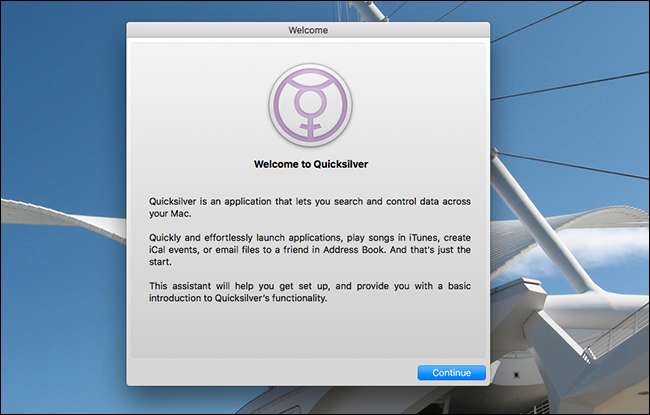
Ti verrà chiesto se desideri installare eventuali plug-in; sentiti libero di installare quelli che ti sembrano interessanti. Puoi anche installarli in seguito, se preferisci.
Assicurati di abilitare una scorciatoia da tastiera, tuttavia. Questa sarà la scorciatoia che utilizzerai per avviare Quicksilver, il che significa che dovrebbe essere qualcosa che è sempre utile per te. Tendo ad andare con Command + Space, sostituendo Spotlight, ma puoi usare qualsiasi scorciatoia che preferisci.
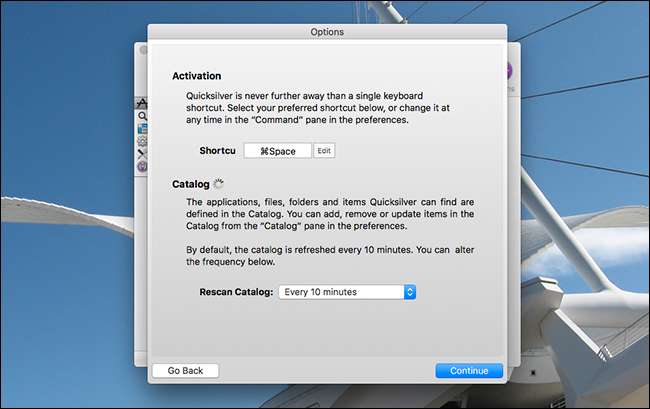
Fare clic su Continua per eseguire il resto della procedura guidata.
Utilizzo di base: tutto ruota intorno alla tastiera
Una volta completata la configurazione iniziale, puoi avviare Quicksilver per la prima volta con la scorciatoia da tastiera.
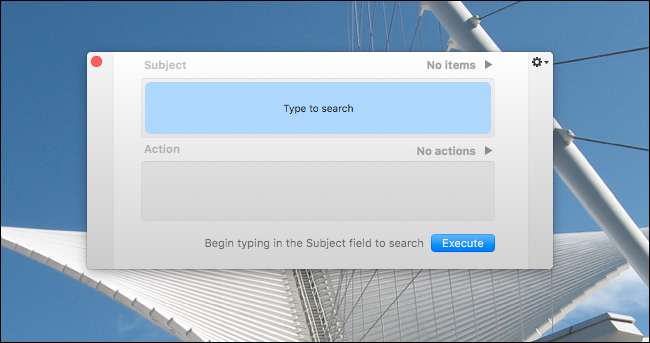
Per avviare un'applicazione, tutto ciò che devi fare è iniziare a digitare il suo nome.
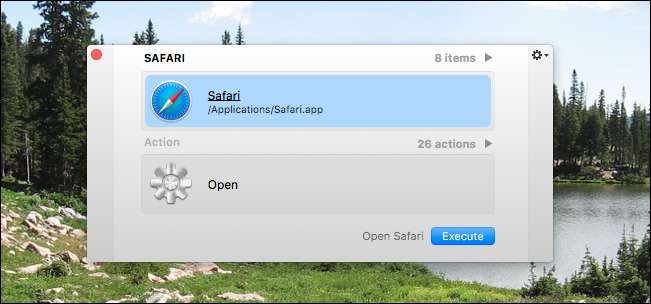
Durante la digitazione apparirà rapidamente un'opzione. Se non è esattamente quello che vuoi, continua a digitare e Quicksilver proverà a indovinare cosa intendi. La maggior parte delle volte, puoi semplicemente premere Invio per avviare immediatamente l'applicazione desiderata.
Tuttavia, nelle rare occasioni in cui non vedi quello che vuoi, aspetta. Apparirà un pannello a sinistra del programma di avvio di Quicksilver.
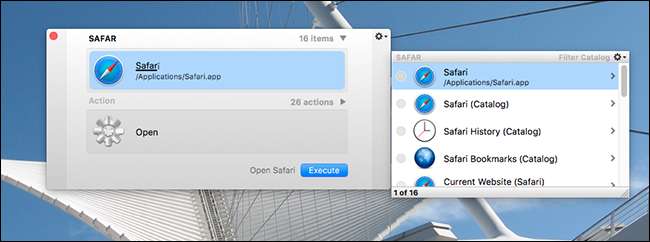
Utilizzare i tasti freccia su e giù per sfogliare queste opzioni. In questo esempio, l'opzione principale è avviare Safari, ma altre opzioni includono la ricerca tra i miei segnalibri di Safari. Se utilizzo la freccia in basso per selezionare tale opzione, quindi uso la freccia destra per espandere, posso effettivamente scorrere i miei segnalibri di Safari.
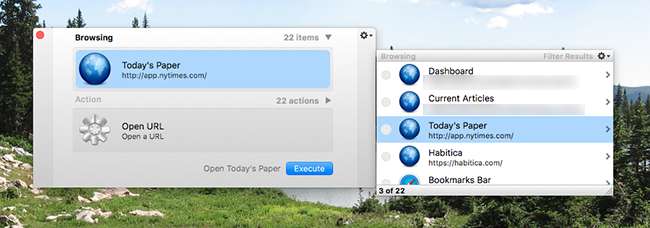
Questa è la navigazione di base e puoi già vedere a quante informazioni puoi accedere con pochi tasti. E qui stiamo solo grattando la superficie.
Usa il tasto Tab per azioni alternative
Gli osservatori attenti noteranno che ci sono due caselle principali nell'interfaccia di Quicksilver: Articolo e Azione . Nell'esempio sopra, abbiamo lavorato completamente nella casella Oggetto. E se tutto ciò che vuoi fare è aprire rapidamente un programma o una cartella, questo funzionerà per la maggior parte del tempo. Ma Quicksilver può fare molto di più che lanciare cose, ed è qui che entra in gioco la casella Azione.
Per passare dall'elemento alla casella delle azioni, basta premere Tab. È ora possibile cercare azioni alternative o utilizzare i tasti freccia per sfogliare le opzioni.
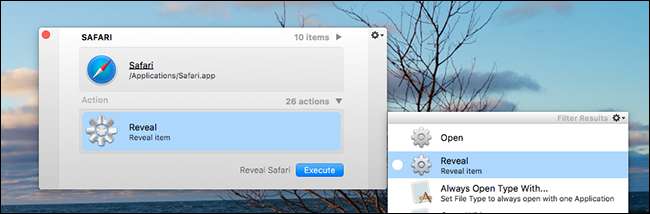
Ad esempio, se scelgo "Rivela" qui, il Finder mi mostrerà dove è memorizzato "Safari". Ci sono un sacco di azioni tra cui scegliere per ogni dato file e i plugin ne aggiungono ancora di più.
Plugin che vale la pena installare
A proposito di plugin, dovresti davvero installarne alcuni. Danno a Quicksilver l'accesso a più oggetti e azioni, il che rende Quicksilver più utile.
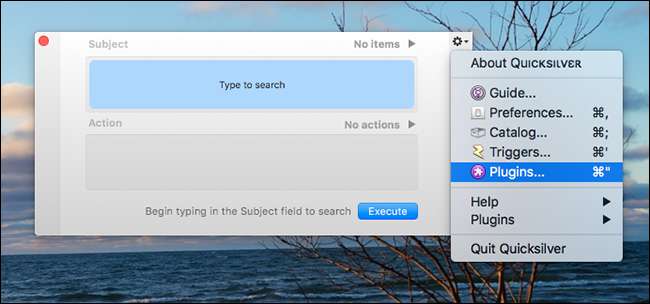
Per installare i plugin, avvia prima Quicksilver. Fare clic sull'icona a forma di ingranaggio in alto a destra, quindi fare clic su "Plugin". Questo farà apparire la finestra dei plugin nelle impostazioni:

Prenditi il tuo tempo per esplorare cosa c'è qui. Puoi fare clic sulle informazioni o sulle icone del punto interrogativo in basso a destra per maggiori dettagli su qualsiasi plug-in che vedi, ma ecco una rapida carrellata di plug-in che pensiamo che tutti dovrebbero installare:
- Il plug-in del tuo browser . Sono disponibili plugin per Chrome, Firefox e Safari. Ognuno di essi consente a Quicksilver di accedere ai segnalibri, alla cronologia e altro ancora, facilitando l'avvio rapido di siti Web senza toccare il mouse.
- iTunes . Cerca nella tua raccolta musicale e riproduci rapidamente un brano o un album particolare.
- Calendario . Aggiungi rapidamente appuntamenti al tuo calendario. Nota che, per inserire lunghe stringhe di testo, devi premere il tasto "." subito dopo aver avviato Quicksilver.
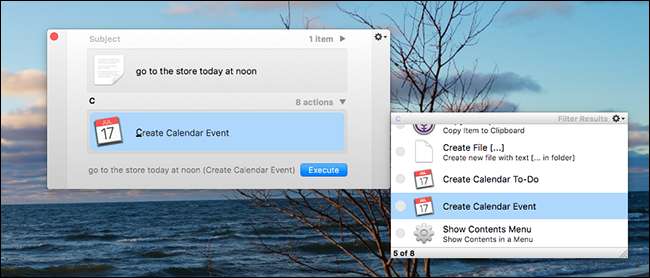
- Calcolatrice . Calcola i numeri senza toccare il mouse. Ancora una volta, per inserire una formula è necessario premere "." subito dopo aver avviato Quicksilver.
- Ricerca tramite browser web . Avvia ricerche basate su browser Google, Facebook, Twitter e Gmail, il che significa che non è necessario prima navigare in quei siti prima di iniziare la ricerca.
Di nuovo, c'è molto altro da approfondire qui, ma pensiamo che questi siano essenziali.
Personalizzare il tuo catalogo
Forse ti starai chiedendo perché determinate cartelle o file non vengono visualizzati nelle tue ricerche. Le risposte si trovano nel Catalogo. Fare clic sulla scheda Catalogo nelle impostazioni di Quicksilver per accedervi.
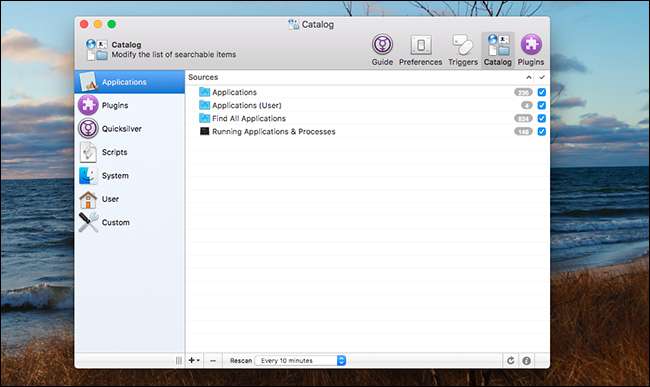
Qui puoi scegliere cosa mostrare e cosa non mostrare nei risultati di ricerca. Esplora un po 'e avrai davvero un'idea di cosa è capace di fare Quicksilver. Fai clic sul pulsante "i" in basso a destra per maggiori dettagli su qualsiasi elemento, proprio come hai fatto durante la navigazione nei plug-in.
Quicksilver cerca di mantenere le cose scattanti concentrandosi solo sulle cose che probabilmente utilizzerai: le tue applicazioni, le tue cartelle di primo livello e qualunque cosa puntino i tuoi plug-in. Ma se c'è una cartella specifica che desideri monitorare, fai clic sull'icona "+" in basso a sinistra.
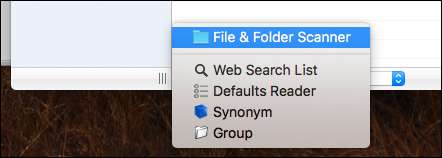
Fare clic su "Scanner di file e cartelle" per aggiungere una cartella specifica all'elenco di controllo, consentendo di avviare una cartella o un file specifico più rapidamente.
Quando hai finito di apportare le modifiche, assicurati di premere il pulsante Aggiorna in basso a destra, altrimenti le modifiche potrebbero richiedere del tempo per essere visualizzate nei risultati di ricerca.
Continua a scavare, perché c'è molto di più
Potremmo scavare molto di più in Quicksilver, e in effetti lo abbiamo già fatto. Ad esempio, puoi usare Quicksilver per impostare le scorciatoie da tastiera per avviare qualsiasi programma . Può anche, con i plugin giusti, memorizzare i comandi del terminale della cronologia degli appunti. Ma l'unico modo per imparare davvero a usare Quicksilver è immergersi in te stesso e iniziare a sperimentare. Speriamo che questo articolo ti dia un punto di partenza.






